Névjegyek törlése Skype-ban
A névjegyek Skype-ban való törlésének módja attól függően változik, hogy a platform mobil- vagy asztali verzióját használja-e. Az egyik eszközön a névjegylistán végrehajtott módosításokat a rendszer automatikusan szinkronizálja a többi eszközzel, feltéve, hogy ugyanazzal a Skype-névvel vagy e-mail-címmel jelentkezik be.
Névjegyek törlése a Skype Android-eszközökhöz alkalmazásban
1. lépés
Válassza a Személyek lehetőséget a képernyő tetején található menüben a Skype névjegylisták betöltéséhez.
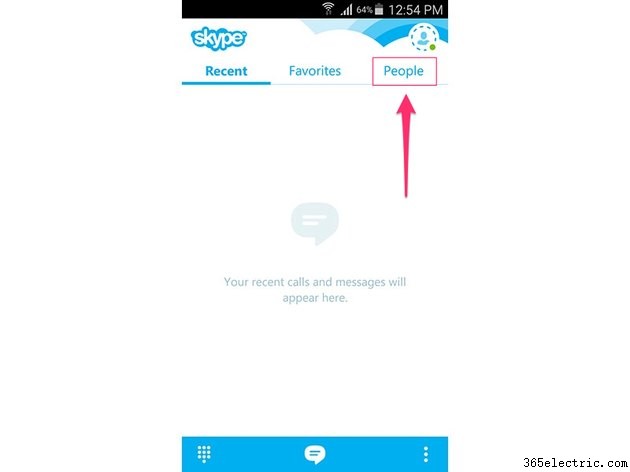
2. lépés
Érintse meg és tartsa lenyomva a partner nevét törölni szeretnéd. A Skype névjegyek a Skype címsor alatt találhatók.
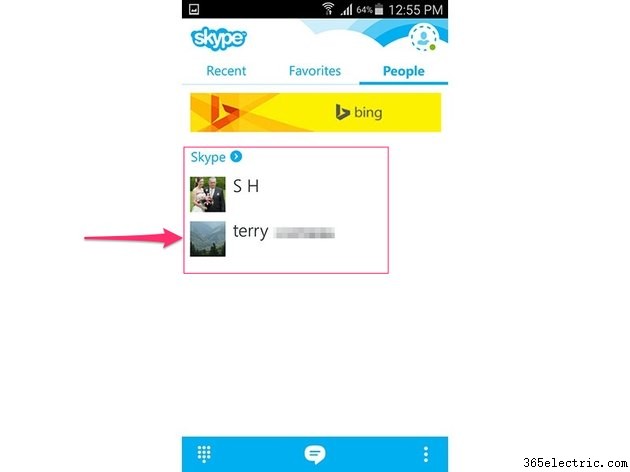
3. lépés
Válassza a Kapcsolat eltávolítása lehetőséget .
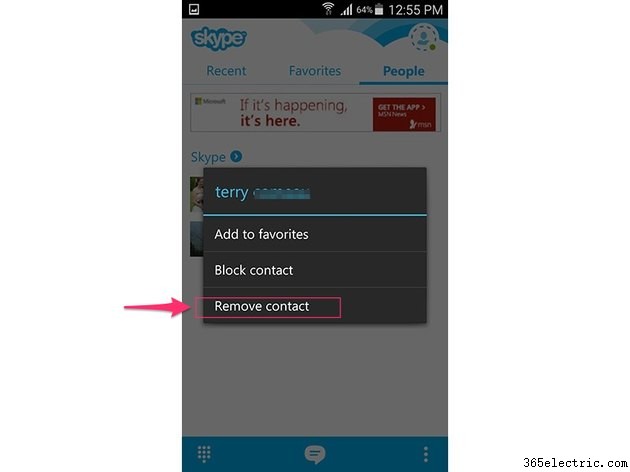
4. lépés
Érintse meg az Igen gombot gombbal erősítse meg, hogy el kívánja távolítani a kiválasztott személyt a Skype névjegylistájáról.
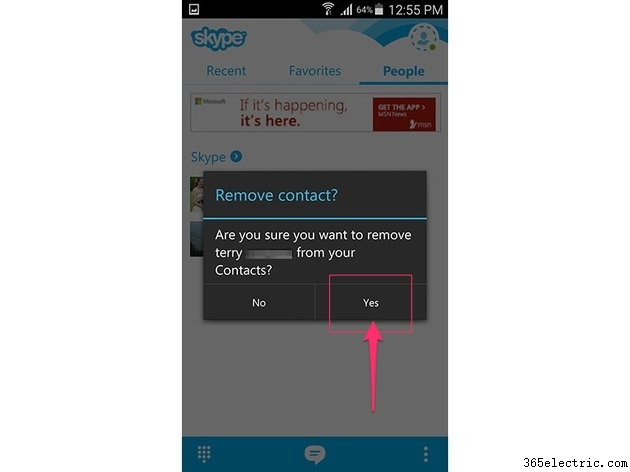
Névjegyek törlése a Skype más mobil verzióiban
A névjegyek törlésének folyamata némileg eltér a Skype más mobil verzióiban.
Az iPhone és iPad verzióban válassza ki a törölni kívánt névjegyet, majd érintse meg a Továbbiak lehetőséget ikont a képernyő alján, és válassza a Profil lehetőséget . Koppintson a Továbbiak lehetőségre ikonra, és válassza a Kapcsolat eltávolítása lehetőséget .
A Skype for Windows Phone 8 eszközökön válassza ki a névjegyet a Személyek listából, és koppintson a Továbbiak lehetőségre ikonra, és válassza a Kapcsolat blokkolása lehetőséget . Jelölje be a Kapcsolat eltávolítása lehetőséget jelölje be a négyzetet, és koppintson az OK gombra .
Névjegyek blokkolása a Skype mobileszközökhöz szolgáltatásban
A mobileszközökhöz készült Skype alkalmazás lehetővé teszi a névjegyek blokkolását is. Ez a lehetőség akkor hasznos, ha egy névjegyet meg szeretne tartani a Személyek listáján, de megakadályozza, hogy a személy megtudja, hogy online vagy, és hogy kapcsolatba léphessen Önnel.
Egy névjegy letiltása továbbra is nyitva tartja annak lehetőségét, hogy a jövőben üzenetet kapjon tőle anélkül, hogy manuálisan újra Skype-ismerőskérést kellene küldenie neki – ami azt mutatná, hogy törölték a névjegyzékből.
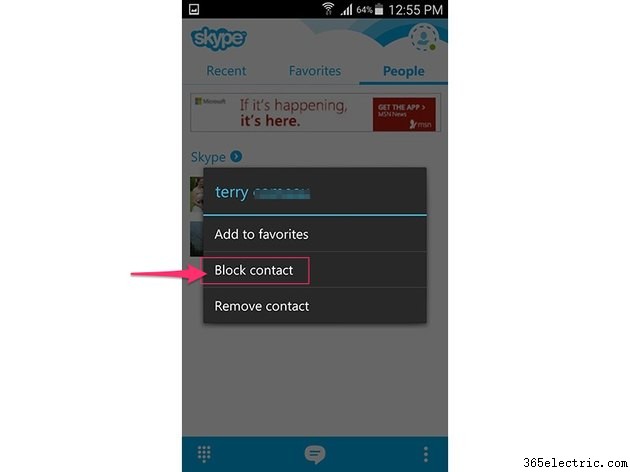
A Skype adatvédelmi beállításainak kezelése
A Skype mobilalkalmazásnak külön adatvédelmi szakasza is van, amelynek célja, hogy segítsen szabályozni, hogy ki vehet fel névjegyként és kommunikálhat Önnel.
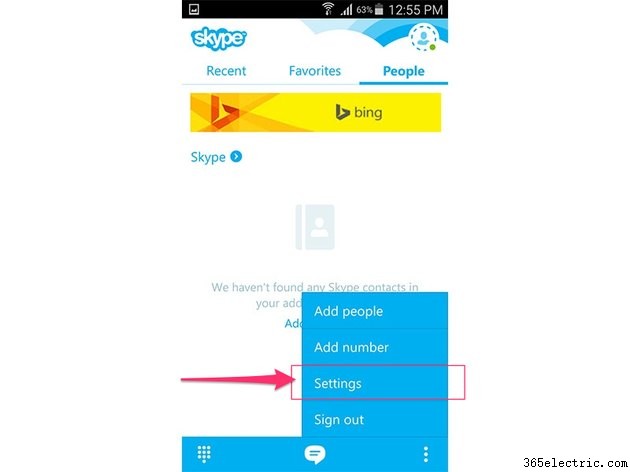
Az Adatvédelem részben megszabhatja, hogy kitől fogad el azonnali üzeneteket. Azt is megadhatja, hogy mely elérhetőségi adatokat tegye nyilvánossá, hogy segítsen az embereknek megtalálni és kapcsolatba lépni Önnel a Skype-on.
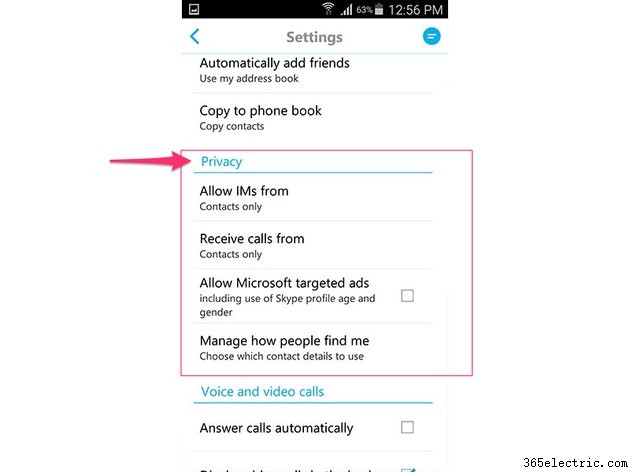
Névjegyek törlése Skype-on Windows és Mac számítógépeken
Bár a folyamat némileg eltér attól függően, hogy a Skype melyik verzióját használja, a névjegyek személyi számítógépen történő Skype használatával történő törlése hasonlóan egyszerű, mint a mobilalkalmazásban.
Windows rendszerű számítógépeken kattintson a jobb gombbal a törölni kívánt névjegyre, majd válassza az Eltávolítás a névjegyekből lehetőséget majd kattintson az Eltávolítás gombra a személy törlésének megerősítéséhez.
Mac számítógépen tartsa lenyomva a Vezérlő gombot gombra, és kattintson az eltávolítandó névjegyre. Válassza a Névjegy törlése lehetőséget az előugró menüben, és kattintson az Eltávolítás lehetőségre a személy törlésének megerősítéséhez.
